WIN10系统设置屏保样式的详细过程
发布时间:2018-06-17 17:07:34 浏览数: 小编:yimin
很多更新了win10 32位纯净版的小伙伴向我反映,找不到win10系统里面的屏保样式,不知道在哪里操作,下面系统族的小编就和大家分享一下操作方法,希望可以帮助到你。
系统推荐:win10专业版系统下载
系统推荐:win10专业版系统下载
1、点击左下角,如下图片所示:
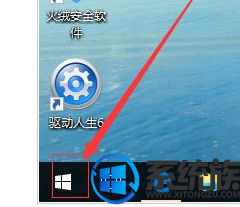
2、点开界面,找到“设置”,点击。
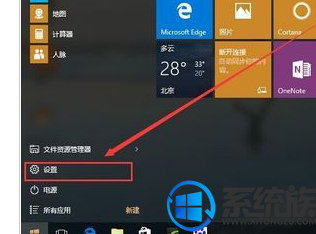
3、在下界面中,找到“个性化”。
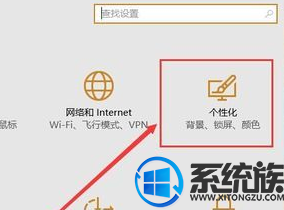
4、在“个性化”界面中,找到“锁屏界面”。
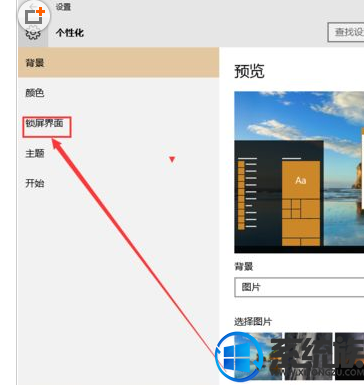
5、在“锁屏界面”中,找到“屏幕保护程序设置”。
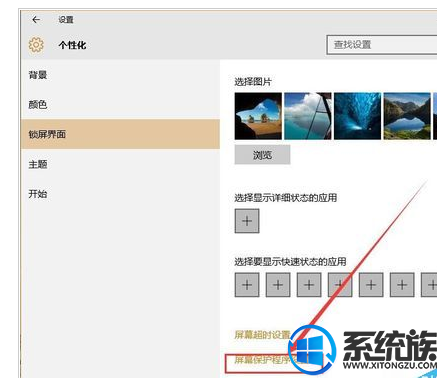
6、点击“屏幕保护程序设置“,在这里选择好自己的屏保,再点设置,就OK了。
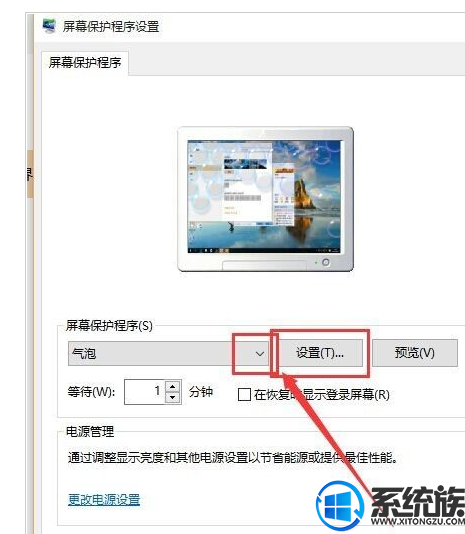
以上便是设置屏保样式具体方法过程啦,有需要的小伙伴赶紧动手尝试一下吧,希望可以帮助到你感谢大家对我们系统族的喜欢和浏览,觉得本文不错就收藏起来吧!
上一篇: win10系统安装税控软件的详细过程
下一篇: win10如何锁定键盘防止误输入



















